Excel图表必备武器,你值得拥有
下图就是本期要分享的内容。

第一步:对数据排序
为了让图表更加美观,这里对“成品的不合格率”进行排序,选中区域,之后点击【数据】下的【升序】即可。
温馨提示:由于排序内容比较简单,这里就不一一演示了。
第二步:插入图表
选中区域,点击【插入】——【图表】——【二维簇状图】,之后选中条形图右击选择【更改系列图表类型】,将成品不合格率的图表更改为“折线图”,并且勾选【次坐标轴】。
具体操作如下:

第三步:设置坐标轴
选中坐标轴,右击选择【设置坐标轴格式】,这里将【最小值】设置为90,【最大值】设置为160,以同样的方式选择右侧坐标轴,将【最小值】设置为-0.15,【最大值】设置为0.2,最后将右侧坐标轴的标签设置为“无”。
具体操作如下:

第四步:插入图形
选中【插入】——【形状】,选择一个标注,这里选择“对话气泡椭圆形”,同时将其设置为“无填充”,轮廓设置为你想要的颜色,另外复制一个,设置为“无颜色”、“无轮廓”,这时将这两个图形设置为上下排列,并组合即可。
具体操作如下:

第五步:美化图表
将插入的图形复制到折线图,然后右击添加标签,同时将标签数据移到气泡内,之后分别选中条形图、绘图区、图表区填充颜色即可。
具体操作如下:

怎么样,这种组合图表,你学会了吗?
本文2024-08-06 18:27:29发表“excel”栏目。
本文链接:https://www.wukong.top/article/44.html
最新文档
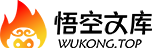








发表评论取消回复